在Outlook,Gmail和其他電子郵件客戶端設置Verizon電子郵件
已發表: 2025-09-11Verizon曾經是美國最傑出的電子郵件服務提供商之一。但是,在2017年,Verizon決定關閉其電子郵件服務,並要求其用戶將其帳戶遷移到AOL或Yahoo Mail,這些郵件均由Verizon擁有。今天,現有的Verizon.net電子郵件帳戶通過AOL和Yahoo平台管理。儘管進行了過渡,但許多以前的Verizon電子郵件用戶仍然希望通過Microsoft Outlook,Gmail等第三方電子郵件客戶端訪問其帳戶。如果遵循正確的設置和步驟,則可以簡單地進行設置。
在本綜合指南中,我們將引導您完成在Outlook,Gmail和其他受歡迎的電子郵件客戶端設置Verizon電子郵件的過程。我們將提供精確的說明,關鍵服務器設置以及確保安全和功能配置的提示。
了解基礎知識
如果您仍在使用Verizon.net電子郵件地址,那麼必須知道您的電子郵件現在由AOL或Yahoo託管。在進行設置之前,請確定您的Verizon電子郵件帳戶是遷移到AOL平台(最常見)還是Yahoo。這種區別將影響您使用的服務器設置。
通常,如果您的電子郵件登錄頁面是https://mail.aol.com,則需要使用AOL的服務器設置。下面概述的設置假定您正在使用AOL託管電子郵件。
Verizon電子郵件的服務器設置
以下是在任何第三方電子郵件客戶端設置您的Verizon電子郵件帳戶所需的設置:
傳入郵件服務器(IMAP)
- 服務器: imap.aol.com
- 港口: 993
- 加密: SSL
傳出郵件服務器(SMTP)
- 服務器: smtp.aol.com
- 港口: 465
- 加密: SSL
用戶名:您的完整Verizon電子郵件地址(例如[email protected])
密碼:與您的AOL託管電子郵件帳戶相關的密碼
在Microsoft Outlook中設置Verizon電子郵件
Microsoft Outlook是個人和專業溝通最受歡迎的電子郵件客戶之一。這是使用Outlook設置Verizon電子郵件的方法:
- 打開Outlook並導航到文件>帳戶設置>帳戶設置。
- 在“電子郵件”選項卡下單擊新的。
- 選擇手動設置或其他服務器類型,然後單擊下一步。
- 選擇POP或IMAP ,然後單擊下一步。
- 填寫必要的帳戶詳細信息:
- 你的名字
- 電子郵件地址:[email protected]
- 帳戶類型:IMAP
- 傳入郵件服務器:imap.aol.com
- 傳出郵件服務器(SMTP):smtp.aol.com
- 用戶名:您的完整電子郵件地址
- 密碼:您的密碼
- 單擊更多設置,然後轉到“傳出服務器”選項卡。檢查我的傳出服務器(SMTP)需要身份驗證。
- 接下來,轉到高級選項卡並輸入以下內容:
- 傳入服務器(IMAP):993,SSL
- 外向服務器(SMTP):465,SSL
- 單擊確定,然後在測試帳戶設置附近。測試成功完成後,單擊完成。
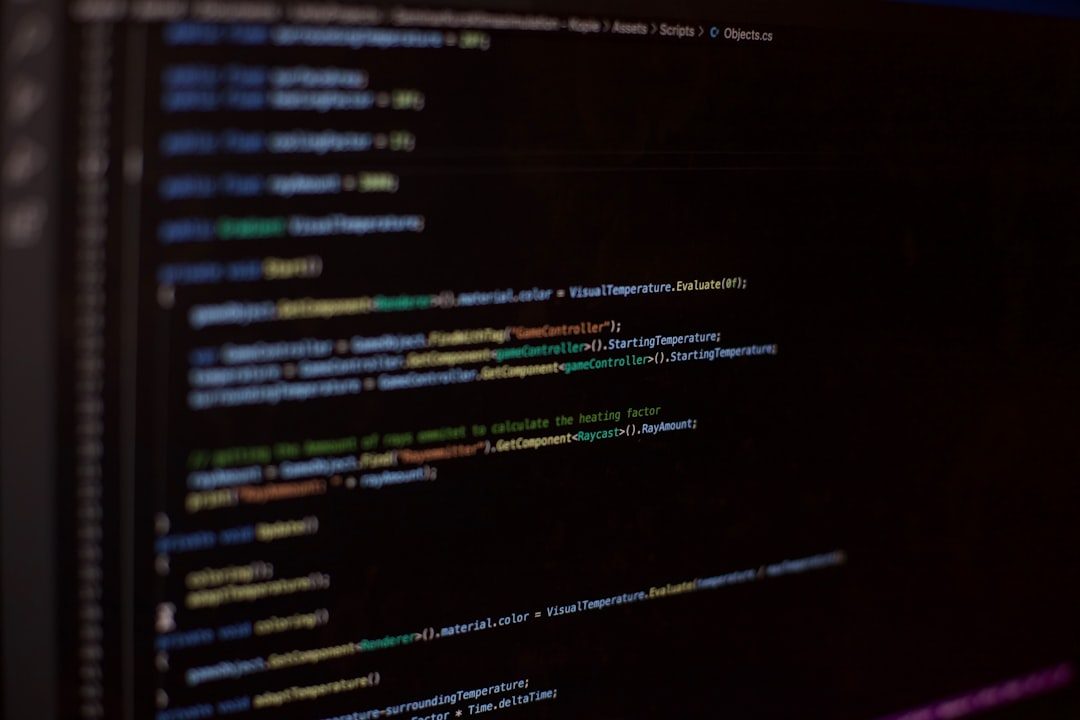
通過Gmail訪問Verizon電子郵件
Gmail允許您同時從Verizon.net地址發送和接收電子郵件。以下是將Verizon電子郵件集成到您的Gmail帳戶的步驟:

接收電子郵件
- 登錄您的Gmail帳戶。
- 轉到設置(齒輪圖標)>請參閱所有設置。
- 導航到帳戶和導入選項卡。
- 在其他帳戶的檢查郵件中,單擊添加郵件帳戶。
- 輸入完整的Verizon電子郵件地址,然後單擊下一步。
- 從我的其他帳戶(POP3)中選擇導入電子郵件,然後單擊下一步。
- 輸入以下:
- 用戶名:您的電子郵件地址
- 密碼:您的密碼
- 流行服務器: pop.aol.com
- 港口: 995
- 檢查始終使用安全連接(SSL) 。
- 單擊添加帳戶。
發送電子郵件
- 在檢查郵件中添加帳戶後,Gmail將詢問您是否要將電子郵件作為該地址發送。選擇是。
- 再次輸入您的姓名和電子郵件地址。
- SMTP服務器: SMTP.AOL.com ,端口: 465
- 用戶名和密碼與以前相同。
- 發送郵件時使用SSL。
- 單擊添加帳戶,然後單擊發送到Verizon電子郵件的驗證鏈接來確認。
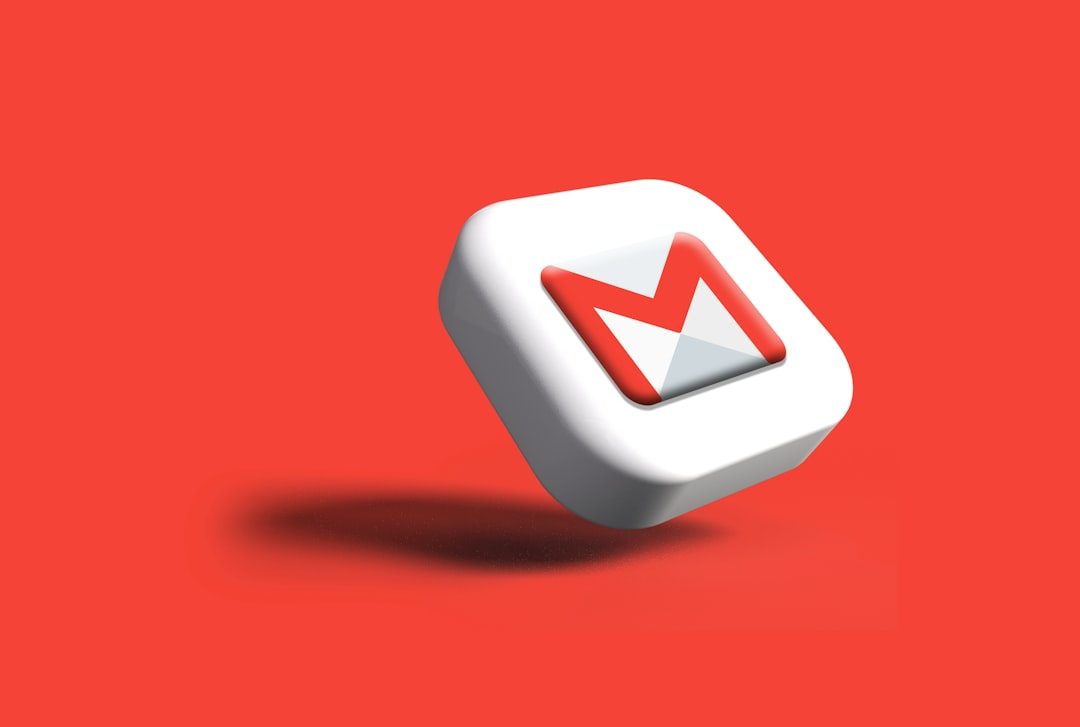
在移動設備上設置Verizon電子郵件
大多數移動電子郵件客戶端在內,包括iOS郵件,三星電子郵件和其他郵件都允許手動配置。無論平台如何,都使用與前面列出的相同服務器詳細信息。
對於iOS設備:
- 轉到設置>郵件>帳戶>添加帳戶。
- 選擇其他並點擊添加郵件帳戶。
- 填寫您的電子郵件憑據。
- 提示時,將IMAP設置用於AOL作為服務器信息。
對於Android設備:
- 打開您的電子郵件應用程序,然後選擇“添加帳戶” 。
- 選擇IMAP並輸入您的Verizon電子郵件和密碼。
- 輸入AOL的服務器信息,用於傳入和發出郵件。
- 啟用SSL的兩個服務器以確保安全性。
完成後,您的移動設備將與您的Verizon電子郵件帳戶同步。
故障排除和常見問題
在設置Verizon電子郵件時,您可能會遇到一些常見問題。以下是解決最常見問題的解決方案:
- 身份驗證錯誤:確保您使用完整的電子郵件地址和正確的密碼。檢查是否啟用了兩因素身份驗證,以及是否需要生成“專用”密碼。
- 無法發送電子郵件:確認SMTP服務器需要身份驗證並驗證端口號已正確設置為465,並啟用了SSL。
- 無法接收電子郵件:如果您使用的是POP3選項,請記住下載後可以從服務器中刪除消息。嘗試切換到IMAP,以更好地跨設備同步。
如果您繼續面臨問題,請考慮查看可能阻止郵件客戶端使用的端口的防火牆或防病毒設置。此外,雙核檢查可能會覆蓋您的手動設置的電子郵件客戶端中的過時配置。
安全最佳實踐
鑑於向AOL的轉變以及電子郵件威脅的不斷發展的景觀,這裡有一些提示,以確保您的帳戶保持安全:
- 為您的AOL帳戶啟用兩因素身份驗證(2FA)。
- 定期更新您的電子郵件客戶端和設備軟件,以防止漏洞。
- 避免在沒有VPN的情況下通過公共Wi-Fi訪問敏感電子郵件。
- 審查連接的第三方應用程序
